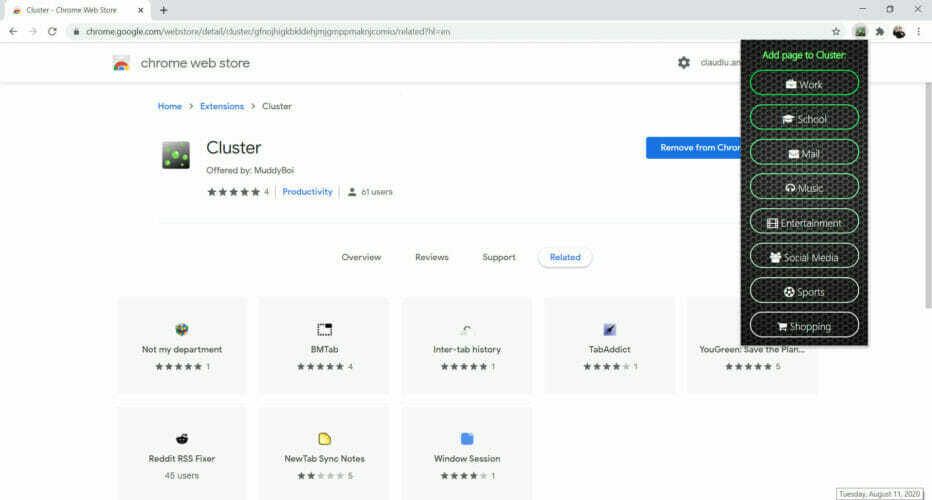- Huolimatta lisäosien myymälästä, joka on täynnä laajennuksia, Opera sallii silti käyttäjiensä asentaa lisäosia Chromesta.
- Tätä varten sinun on asennettava Opera-lisäosien myymälästä laajennus, joka toimii siltana Chrome Web Storen kanssa.
- Jos Chrome-laajennukset eivät toimi asennuksen jälkeen, voit korjata ne Operan kehittäjätilassa.
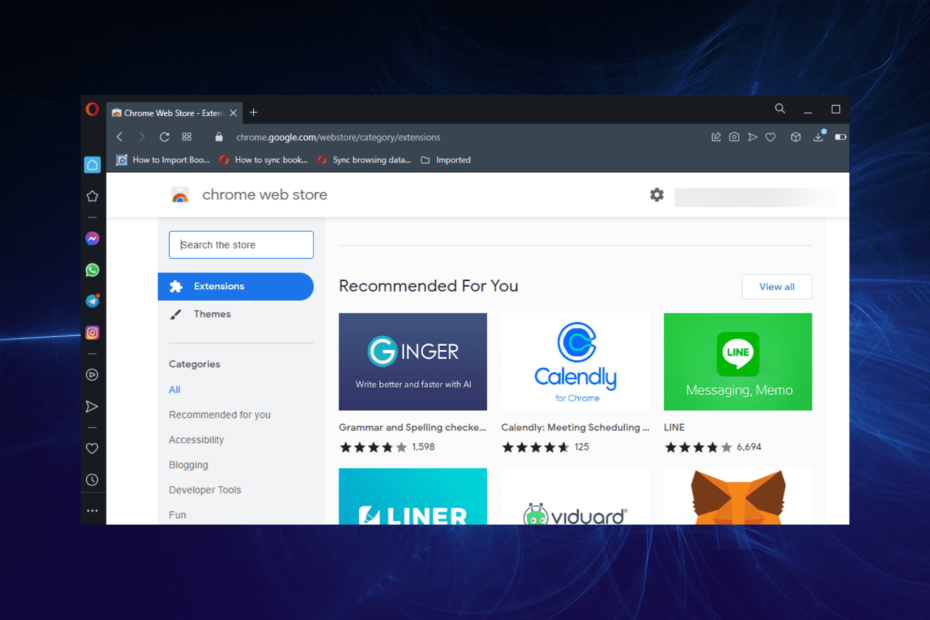
- Sisäänrakennettu VPN auttaa sinua selaamaan turvallisesti
- Integroitu mainosten estotila lataa sivut nopeammin
- Mukana Facebook ja WhatsApp Messenger
- Muokattava käyttöliittymä tummalla tilassa
- Virransäästötila, yksikönmuunnin, tilannekuvatyökalu, uutispiste, laitteiden välinen synkronointi ja paljon muuta
- Lataa Opera
Opera ja Chrome ovat kaksi eniten käytettyä selainta maailmassa. Heidän ihastuttavien ominaisuuksiensa keskellä on helppokäyttöisyys ja nopeus. Lisäksi niissä on paljon integraatioita ja laajennuksia, jotka laajentavat niiden toimintoja.
Opera on yksi niistä parhaat selaimet, joissa on sisäänrakennettu VPN joka ei hidasta Internetiäsi, ja Chromessa on laajennuksia, kuten Grammarly verkkokaupassa, kahdesta selaimesta ei voida sanoa puuttuvan hyödyllisiä integraatioita.
Opera antaa kuitenkin mahdollisuuden asentaa laajennuksia Chromesta. Tämä on mahdollista, koska molemmat selaimet perustuvat samaan Chromium-moottoriin.
Tämä ei tarkoita, että niiden laajennuskauppoja voidaan käyttää vaihtokelpoisesti, koska ne ovat selvästi erilaisia.
Mutta oikeilla tiedoilla voit käyttää Chromen laajennuksia Operassa. Ja sen saat tästä oppaasta, joka kattaa kaiken, mitä sinun tarvitsee tietää Chrome-laajennuksen asentamisesta ja käytöstä Operassa.
Ovatko Chromen laajennukset turvallisia?
Chrome-laajennukset ovat yleensä turvallisia, varsinkin jos ne on ladattu virallisista lähteistä. Paras niistä parantaa selaimesi toimivuutta ja helpottaa asioita.
On kuitenkin edelleen joitain huonoja Chrome-laajennuksia, jotka voivat olla vaarallisia tietokoneellesi. Vaikka se ei ole täysin estettävissä, on joitakin tekijöitä, jotka on otettava huomioon varmistaaksesi, että Chrome-laajennus on turvallinen.
- Lataa vain Chrome Web Storesta. Chrome Web Store on virallinen Chrome-laajennusten lähde. He tekevät erittäin hyvää työtä varmistaakseen siellä saatavilla olevien laajennusten uskottavuuden. Saatavilla on yli 190 000 laajennusta, joten saat varmasti melkein kaiken tarvitsemasi.
- Lue arvostelut: Vaikka Chrome Web Store sisältää yleensä turvallisia laajennuksia, siellä on edelleen joitain huonoja laajennuksia. Jotkut kehittäjät myyvät lopulta laajennukset toiselle yritykselle, mikä saattaa muuttaa tarkoitusta. Myös laajennus voi vaarantua. Muista siis lukea arvostelut, erityisesti uusimmat, tietääksesi, miten laajennus toimii.
- Tutki kehittäjää: Kehittäjän maine määrittää pitkälle laajennuksen uskottavuuden. Jos Googlen kaltainen suuri yritys suunnittelee laajennuksen, olet melkein varma, että se on turvallinen. Jos kuitenkin vain satunnainen henkilö suunnittelee sen, saatat joutua tutkimaan laajennusta sen turvallisuuden varmistamiseksi. Huomaa, että kehittäjän nimi sijoitetaan suoraan laajennuksen nimen alle.
- Lue kuvaus ja lupa: Yksi virheistä, joita käyttäjät tekevät Chrome-laajennusten kanssa, on asennuspainikkeen käyttäminen lukematta olennaisia asioita. Kuvaukset ja luvat ovat olemassa syystä. Sinun on luettava kaikki annetut tiedot. Jos törmäät esimerkiksi tietojen jakamiseen tai seurantaan, saattaa olla turvallista jättää tällaiset laajennukset pois.
Kuinka voit asentaa Chrome-laajennuksia Operaan?
1. Lataa Asenna Chrome Extensions -lisäosa
- Avata Ooppera ja mene kohtaan Operan lisäosien kauppa.
- Etsiä Asenna Chrome.
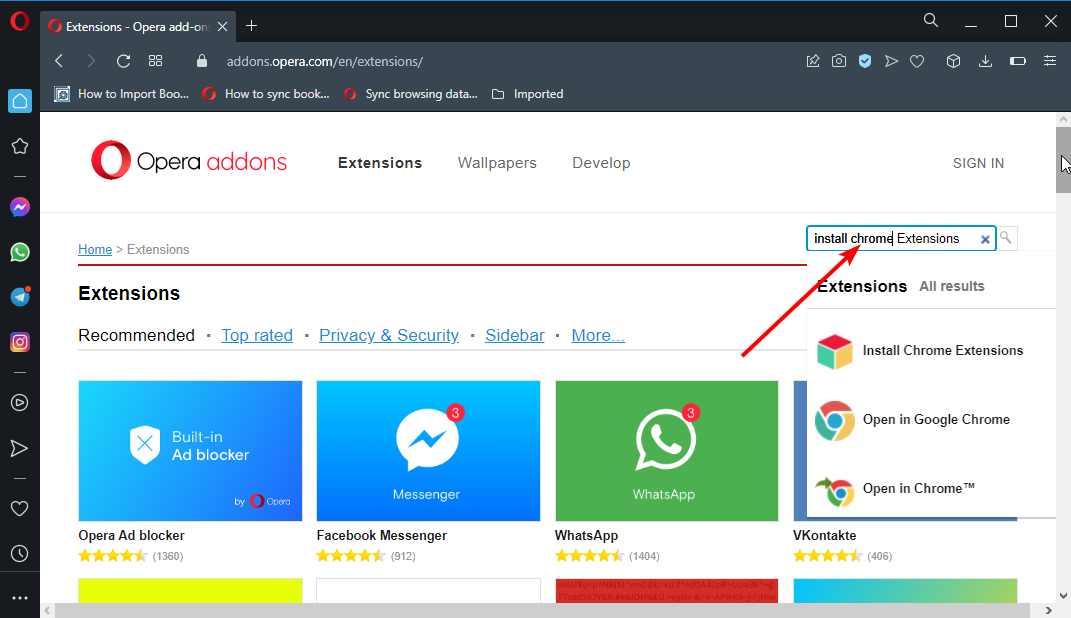
- Valitse Asenna Chrome-laajennukset vaihtoehto.
- Klikkaa Lisää Operaan -painiketta oikeassa yläkulmassa.
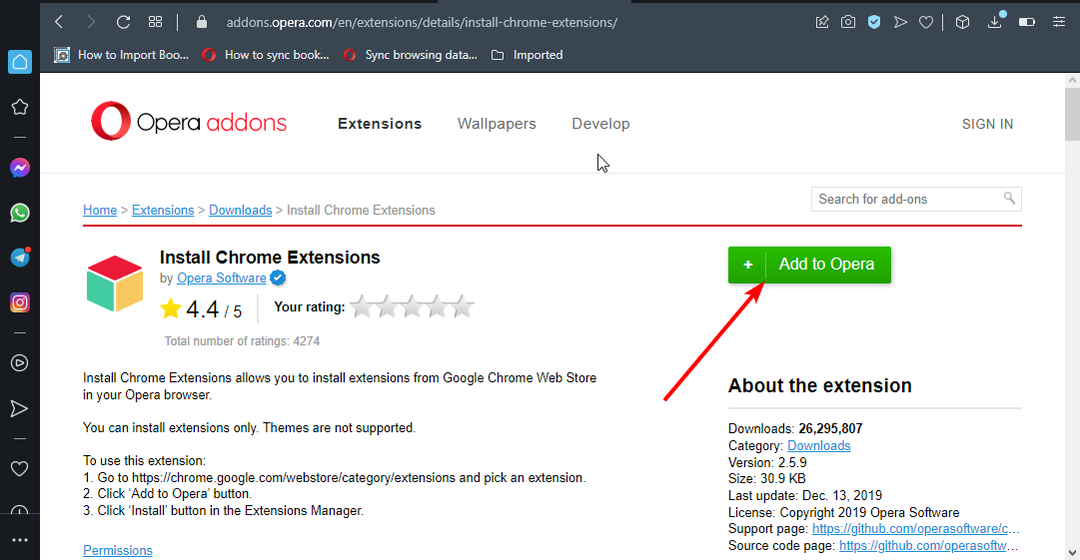
- Odota vahvistusta, että laajennus on asennettu, ja käynnistä Opera uudelleen.
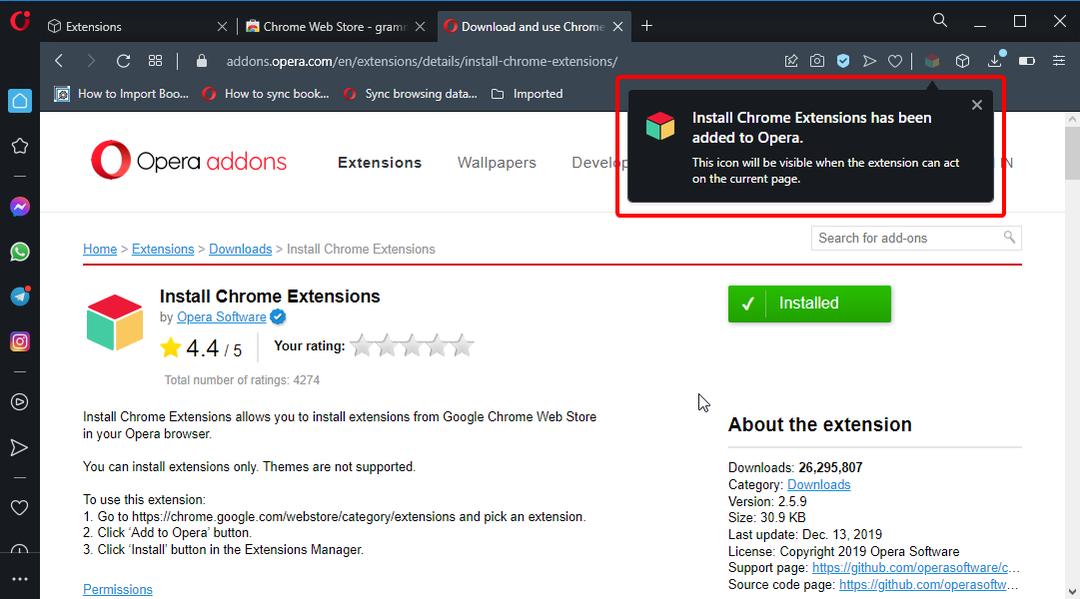
Asenna Chrome Extensions on Opera-lisäosa, jonka avulla voit käyttää mitä tahansa Chrome-laajennuksia Operassa. Se löytyy vain Opera-lisäkaupasta eikä mistään muualta.
Lisäksi se on sama laajennus, jota käytetään lisäämään Chrome-laajennuksia Opera GX: ään. Huomaa kuitenkin, että se ei voi lisätä Chrome-teemoja. Se on rajoitettu vain laajennuksiin.
2. Asenna laajennukset Chrome Web Storesta
- Avaa Opera ja siirry kohtaan Chrome Web Store.
- Etsi laajennus, jonka haluat asentaa. Käytämme tässä esimerkkinä Loomia.
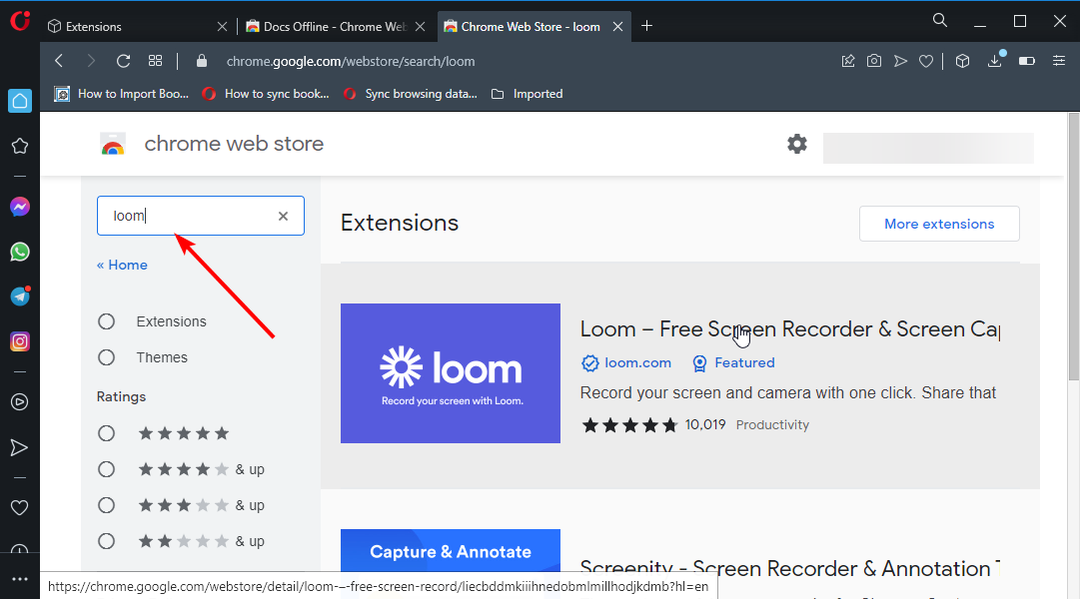
- Valitse Kangaspuut tulos.
- Klikkaa Lisää Operaan painiketta oikealla.
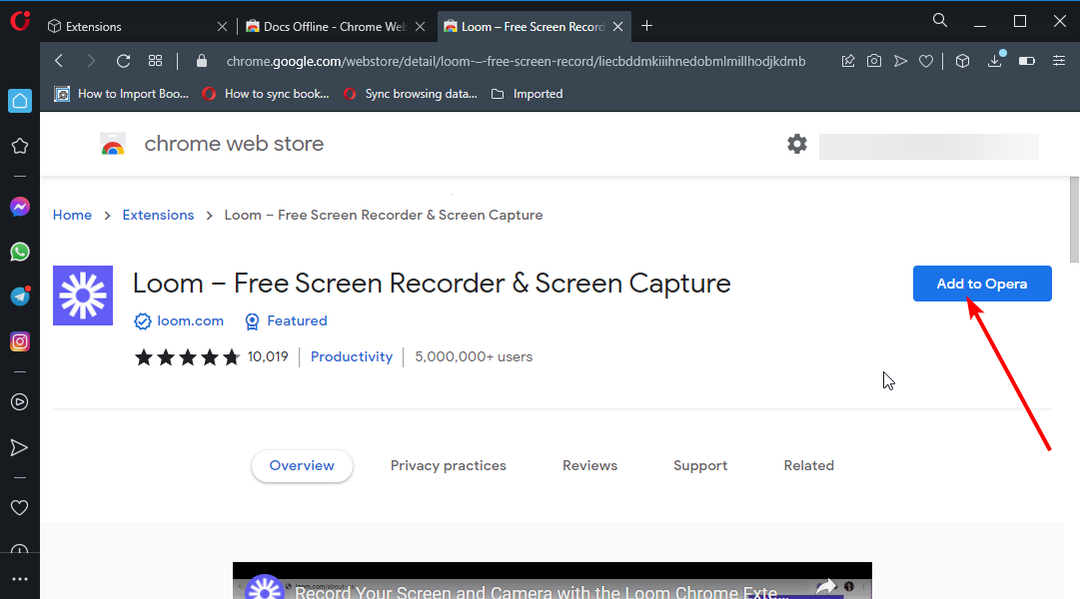
- Klikkaus Lisää laajennus kun sinulta kysytään, että laajennus ei ole Operalta.
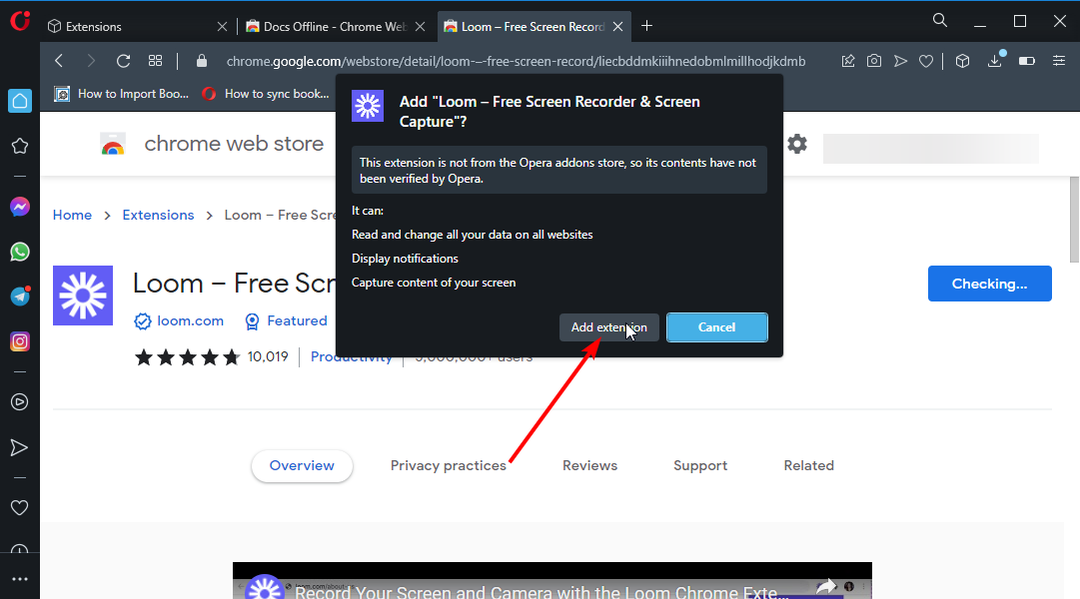
- Kun olet asentanut laajennuksen, paina Ctrl + Siirtää + Eavaamaan Opera-laajennusten asetukset.
- Napsauta lopuksi Yksityiskohdat -painiketta säätääksesi käyttöoikeuksia mieltymystesi mukaan.
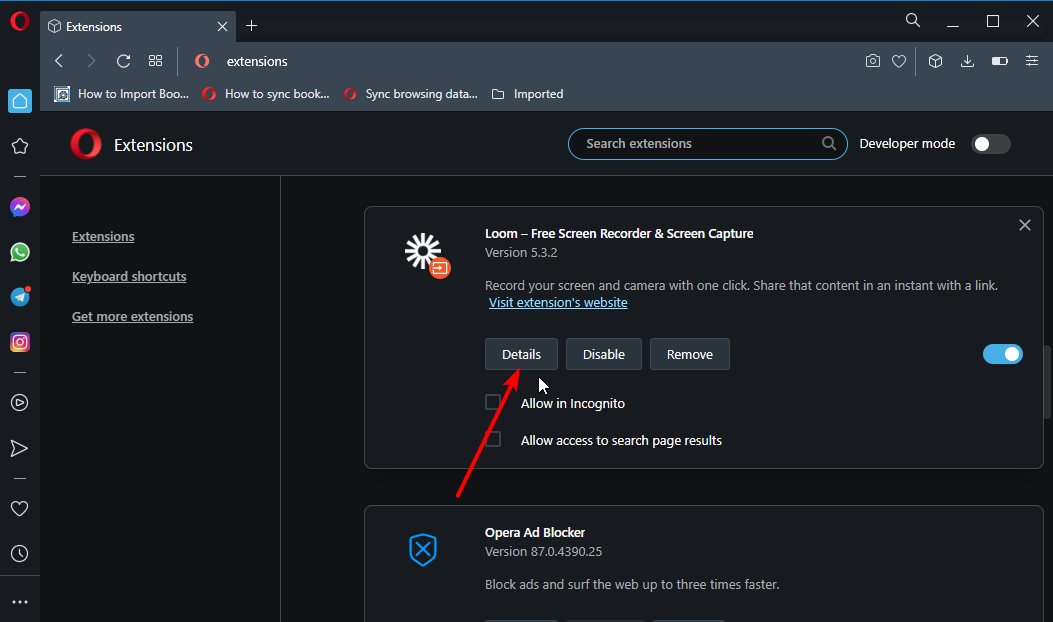
Web Storesta asennettaville Chrome-laajennuksille ei ole rajoituksia. Vaikka yhteensopivuusongelmia saattaa olla, laajennusten pitäisi toimia Ooppera ja GX versio jos ne toimivat Chromessa.
Asiantuntijan vinkki: Joitakin PC-ongelmia on vaikea ratkaista, varsinkin kun kyse on vioittuneista arkistoista tai puuttuvista Windows-tiedostoista. Jos sinulla on ongelmia virheen korjaamisessa, järjestelmäsi voi olla osittain rikki. Suosittelemme asentamaan Restoron, työkalun, joka skannaa koneesi ja tunnistaa vian.
Klikkaa tästä ladataksesi ja aloittaaksesi korjaamisen.
Tätä on myös noudatettava Chrome-laajennusten asentamiseen Opera GX: ään, mutta ei mobiililaitteeseen. Chrome-laajennukset eivät ole vielä saatavilla Operan kaikkiin mobiiliversioihin.
Mitä voin tehdä, jos Chrome-laajennukset eivät toimi Operassa?
Vaikka tämä on harvinainen tapaus, jos noudatat yllä olevia ohjeita kirjaimellisesti, jotkut käyttäjät valittavat silti, etteivät he voi käyttää Chrome-laajennuksia Operassa.
Jotkut käyttäjät sanoivat, että Asenna Chrome Extensions -ominaisuus Operassa ei toimi. Vaikka se johtuu joistakin Opera-ominaisuuksista muissa tapauksissa.
Syystä riippumatta alla olevan korjauksen pitäisi auttaa sinua ratkaisemaan ongelman.
Asenna laajennus kehittäjätilassa
- Avata Ooppera ja paina Ctrl + Siirtää+ E avaimet. Tämä avaa Extension Manager -ikkunan.
- Vaihda kehittäjätila vaihtamalla eteenpäin aktivoidaksesi sen.
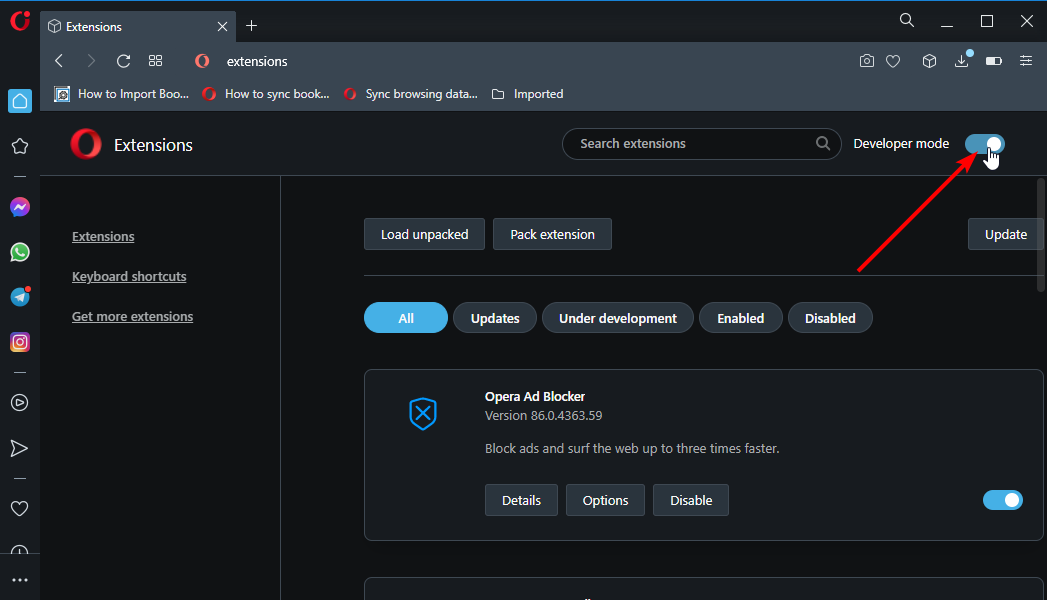
- Mene nyt kohtaan Chrome Web Store Operasta asentaa Laajennuslähteen katseluohjelma.
- Klikkaa Lisää Operaan -painiketta.
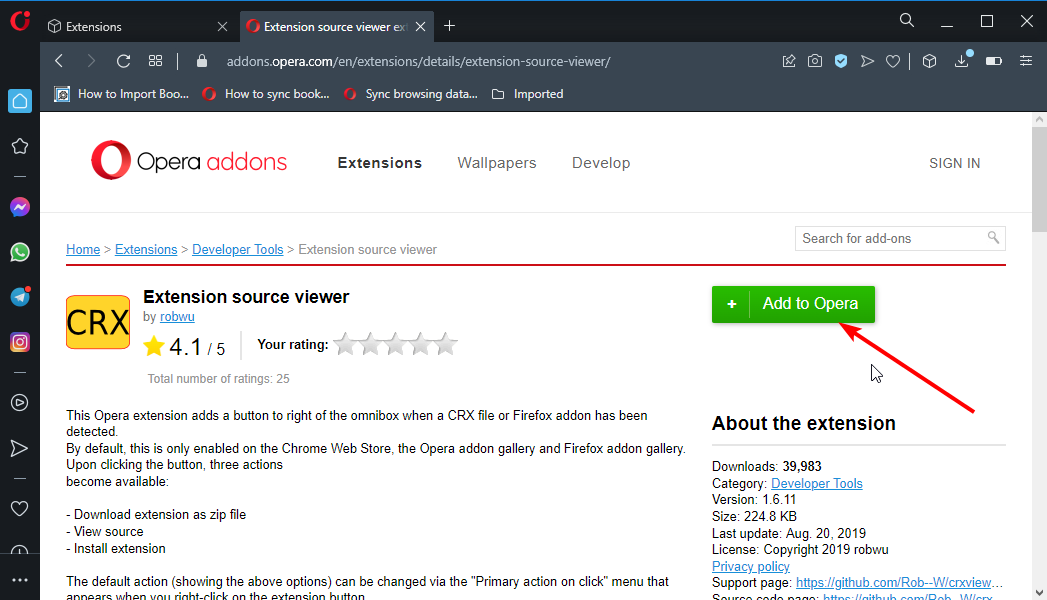
- Siirry nyt Chrome Web Storeen etsimään laajennusta, jota haluat käyttää. Käytämme Grammarlya esimerkkinä tässä.
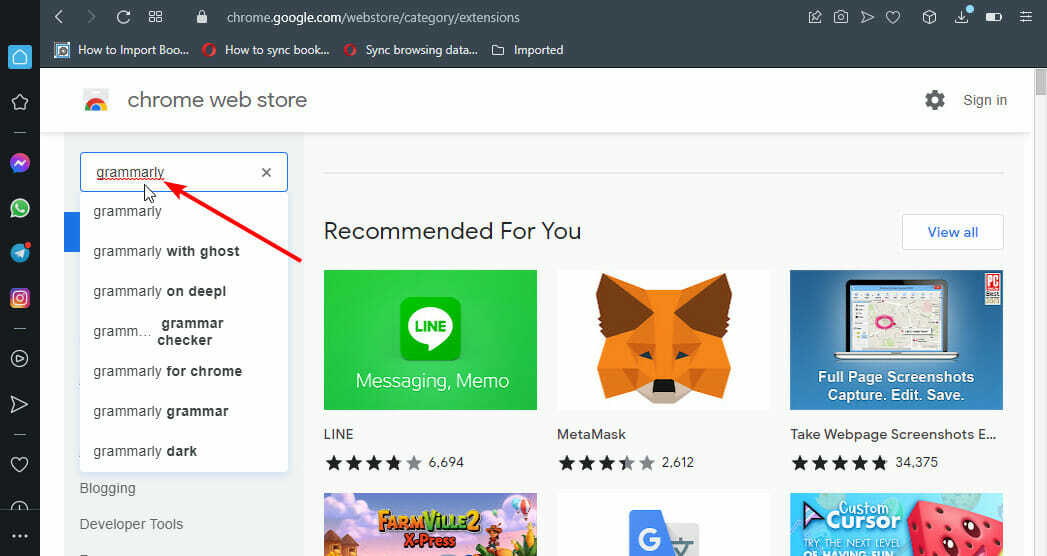
- Napsauta hiiren kakkospainikkeella laajennuksen otsikkoa ja valitse Näytä laajennuksen lähde.
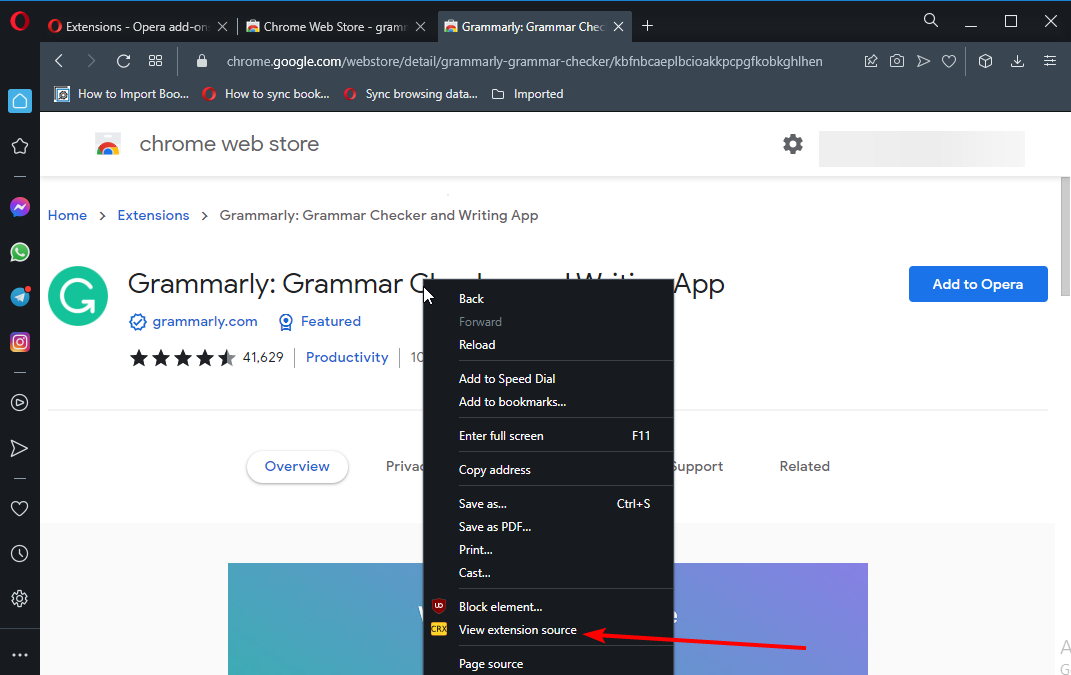
- Klikkaa ladata vaihtoehto yläosassa.
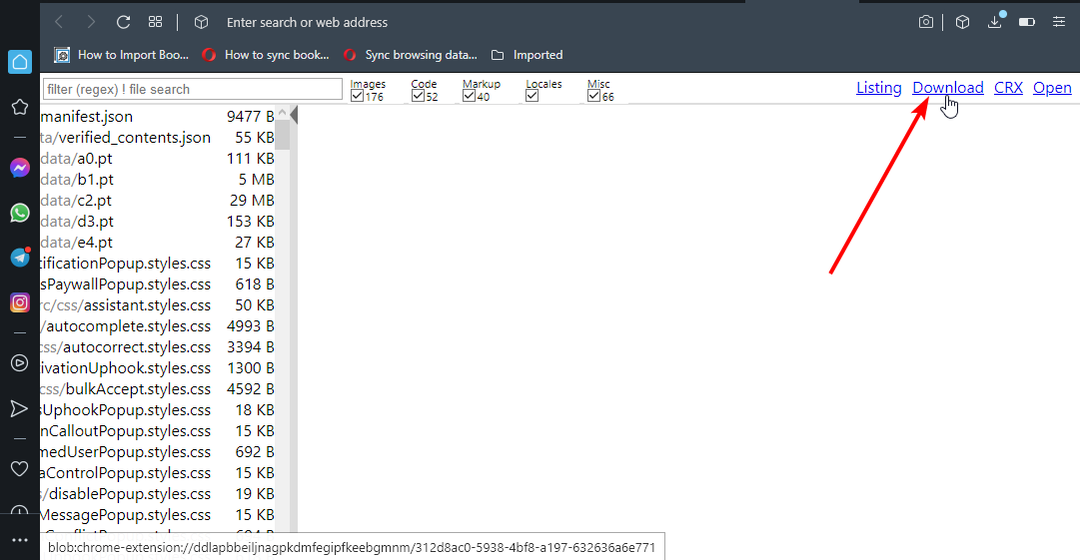
- Avata Tiedostotutkimusmatkailija ja luo uusi kansio. Älä poista tätä kansiota laajennuksen asennuksen jälkeen.
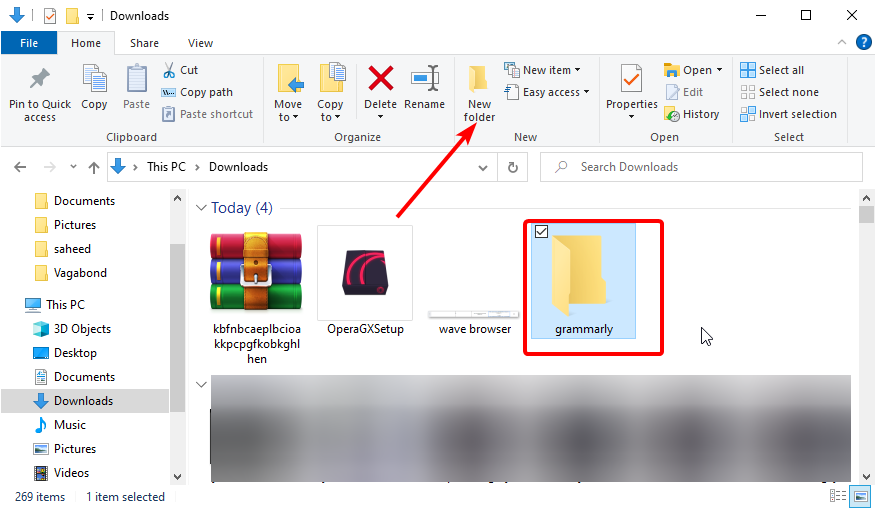
- Kopioi ladattu zip-tiedosto kansioon.
- Napsauta hiiren kakkospainikkeella zip-tiedostoa ja valitse Poimi tästä.
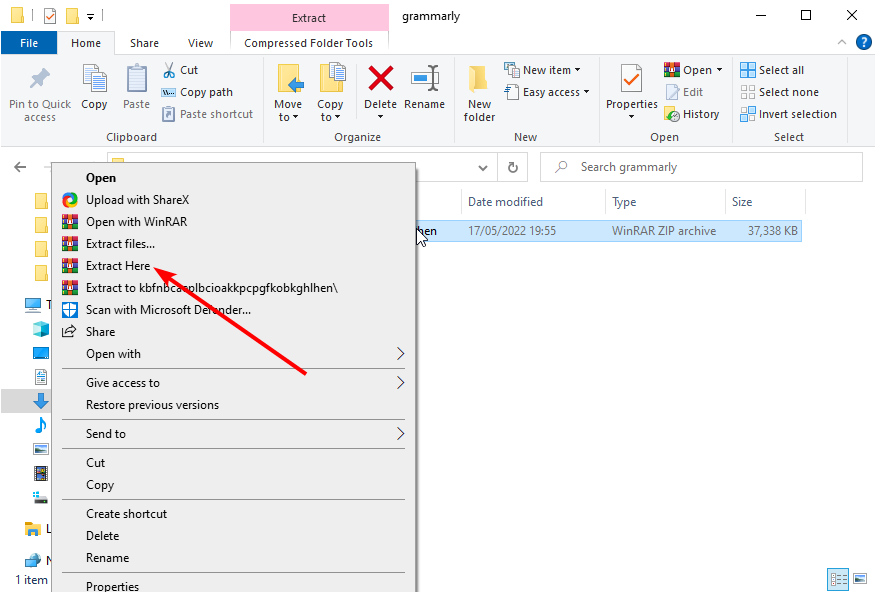
- Avaa Opera ja siirry kohtaan Laajennusten hallinta.
- Klikkaa Kuorma purettu -painiketta.
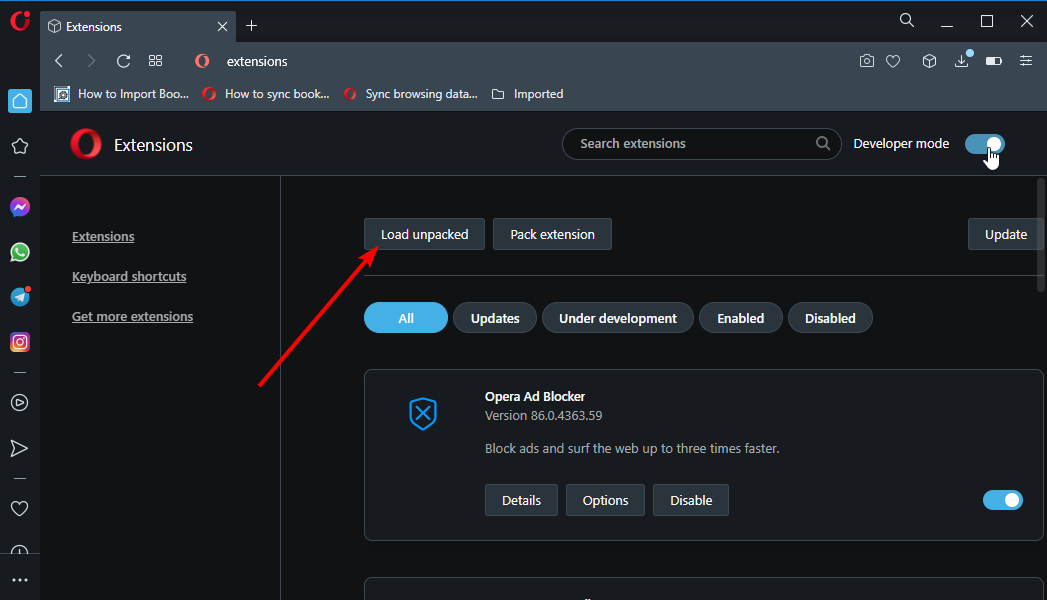
- Valitse kansio, johon purit zip-tiedoston, ja napsauta Valitse kansio -painiketta.
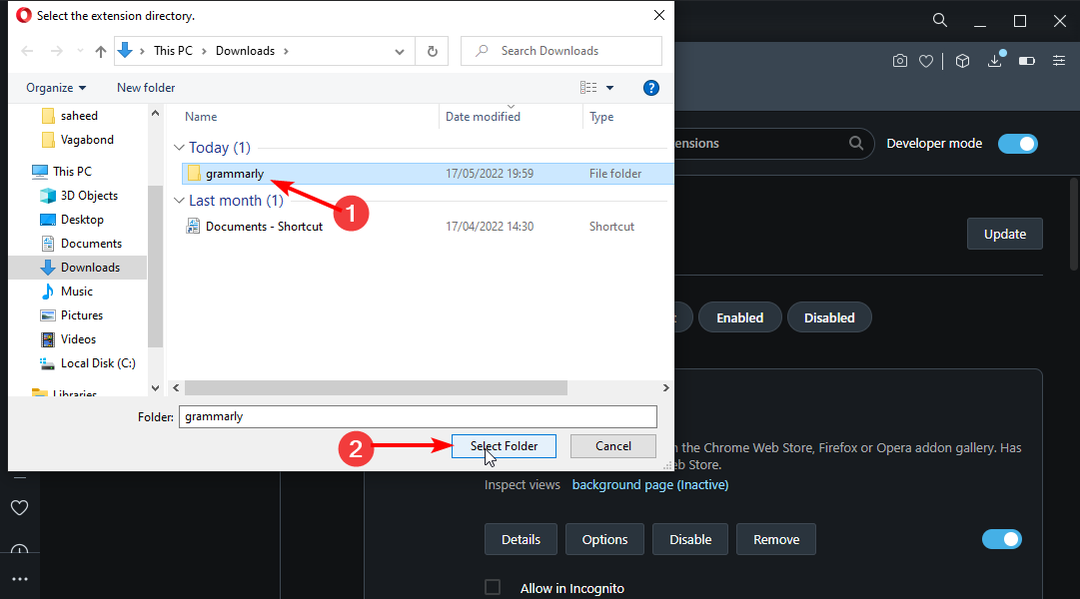
- Laajennus näkyy nyt laajennusluettelossasi.
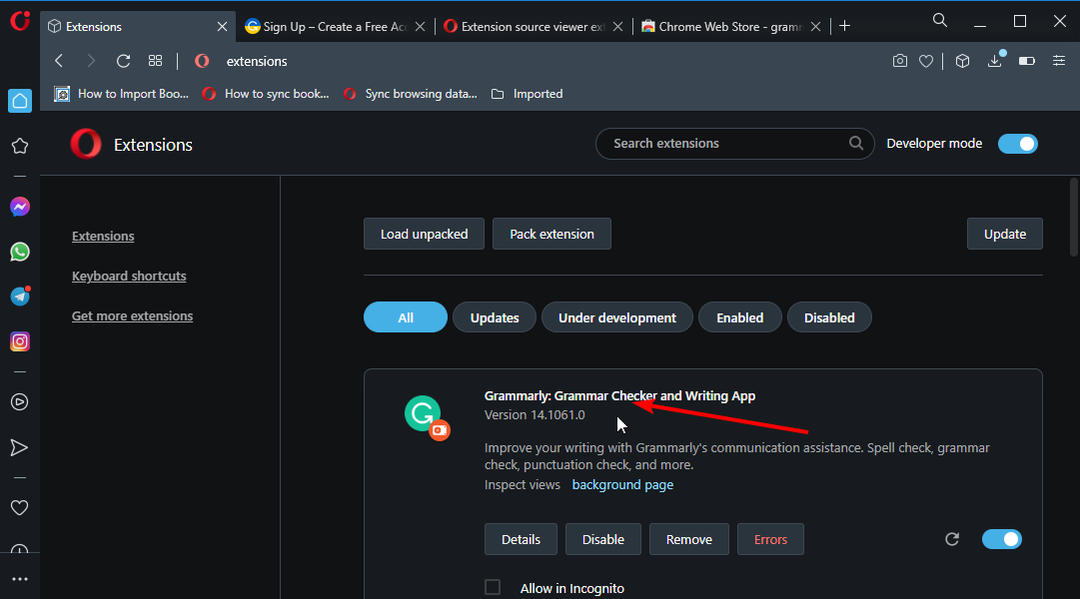
Tämä on tekninen korjaus, jota tulisi käyttää vain viimeisenä keinona. Sen pitäisi tulla tavallisten vianmääritysvaiheiden, kuten Operan uudelleenkäynnistyksen, jälkeen. Sinun on myös noudatettava ohjeita huolellisesti, jotta se toimii.
Se ratkaisee ongelman, jos Chromen asennuslaajennukset eivät toimi Operassa ja GX-versiossa. Ainoa ero GX: n tapauksessa on, että kehittäjätila aktivoidaan Opera GX -laajennusten asetuksissa.
Siksi pidä sitä yleismaailmallisena korjauksena, vaikkakin teknisenä.
- 20 parasta Opera GX -laajennusta, jotka sinun on asennettava heti
- Tumman tilan ottaminen käyttöön Opera GX: ssä kaikille verkkosivustoille
- Mitä offline-selainpelejä voit pelata Opera GX: llä?
Kuinka voin ottaa laajennukset käyttöön Operassa?
- Käynnistä Opera.
- paina Ctrl+ Siirtää+ E avaimet avataksesi Laajennusten hallinta.
- Etsi laajennus, jonka haluat ottaa käyttöön.
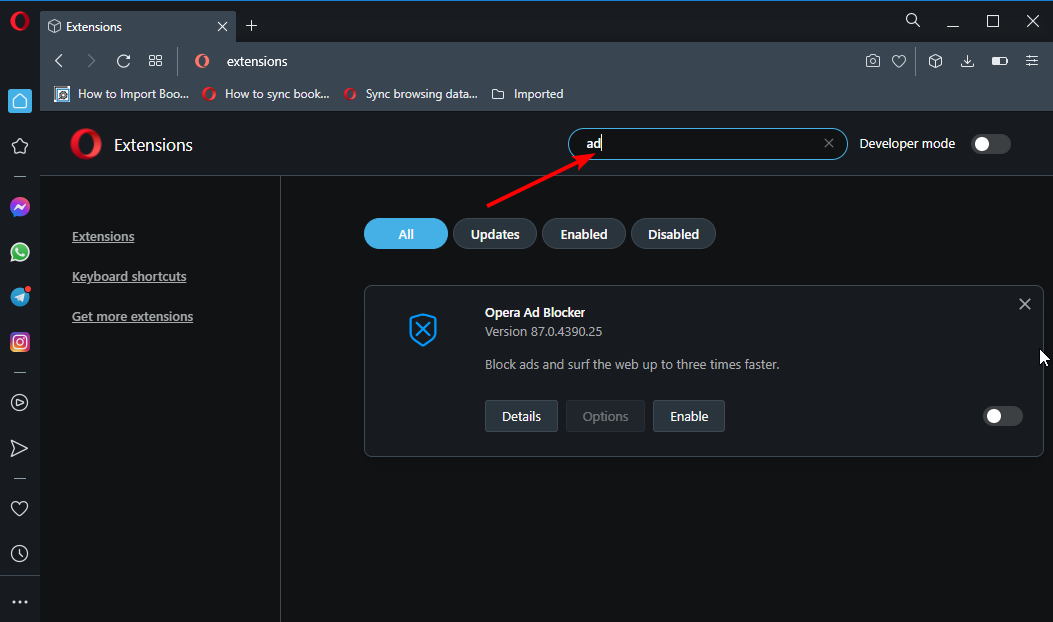
- Klikkaa ota käyttöön -painiketta.
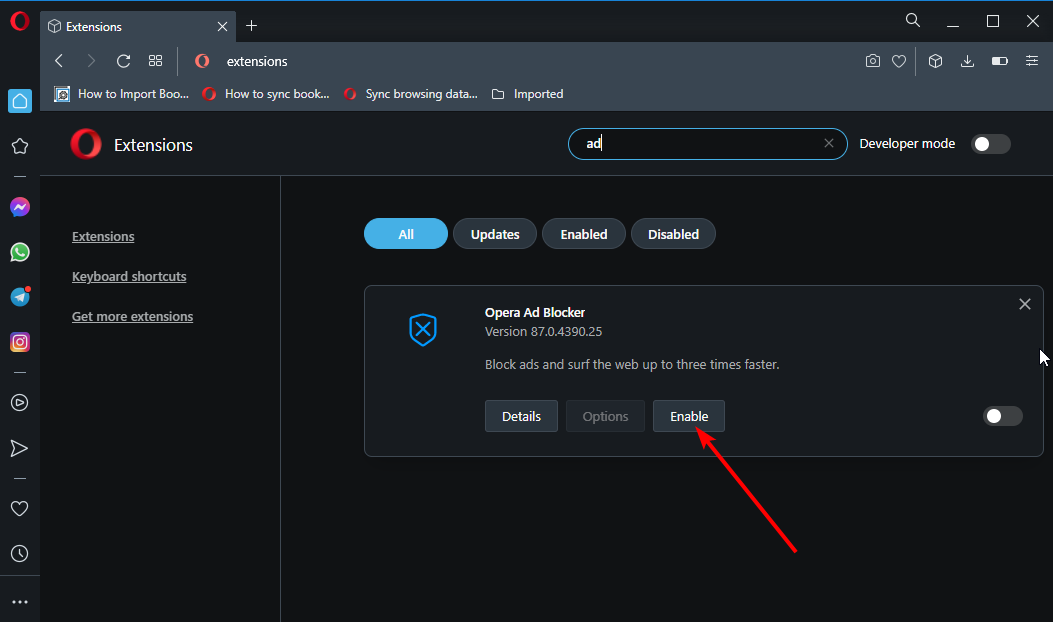
Siinä se on: kaikki mitä sinun tarvitsee tietää Chrome-laajennusten asentamiseen ja käyttämiseen Operassa. Olemme myös tarjonneet ratkaisun ongelmiin, joissa laajennus ei toimi Operassa.
Onko sinulla ongelmia laajennuksen kanssa, kuten jotkut käyttäjät valittavat siitä? jotain meni pieleen Operan kryptolompakkolaajennuksen kanssa? Korjaa se lukemalla kattava oppaamme aiheesta.
Kerro meille, millainen kokemuksesi on ollut Operan Chrome-laajennuksista alla olevassa kommenttiosiossa.
 Onko sinulla edelleen ongelmia?Korjaa ne tällä työkalulla:
Onko sinulla edelleen ongelmia?Korjaa ne tällä työkalulla:
- Lataa tämä PC Repair Tool arvioitiin erinomaiseksi TrustPilot.comissa (lataus alkaa tältä sivulta).
- Klikkaus Aloita skannaus löytääksesi Windows-ongelmia, jotka voivat aiheuttaa tietokoneongelmia.
- Klikkaus Korjaa kaikki korjata Patented Technologies -ongelmia (Yksinkertainen alennus lukijoillemme).
Restoron on ladannut 0 lukijat tässä kuussa.